Android Studio 4.1 (أغسطس 2020)
Android Studio 4.1 هو إصدار رئيسي يتضمّن مجموعة متنوعة من الميزات الجديدة والتحسينات.
4.1.3 (مارس 2021)
يتضمّن هذا التحديث البسيط إصلاحات أخطاء متنوّعة. للاطّلاع على قائمة بإصلاحات الأخطاء البارزة، يمكنك قراءة المشاركة ذات الصلة في مدونة "تحديثات الإصدار".
4.1.2 (يناير 2021)
<p>
This minor update includes various bug fixes.
To see a list of notable bug fixes, read the related post on the
<a href="https://androidstudio.googleblog.com/2021/01/android-studio-412-available.html">
Release Updates blog</a>.
</p>
<p><b>4.1.1 (November 2020)</b></p>
<p>
This minor update includes various bug fixes.
To see a list of notable bug fixes, read the related post on the
<a href="https://androidstudio.googleblog.com/2020/11/android-studio-411-available.html">
Release Updates blog</a>.
</p>
أداة فحص قواعد البيانات الجديدة
يمكنك فحص قواعد البيانات والاستعلام عنها وتعديلها في تطبيقك قيد التشغيل باستخدام أداة فحص قاعدة البيانات الجديدة. للبدء، عليك نشر تطبيقك على جهاز يعمل بالإصدار 26 من واجهة برمجة التطبيقات أو إصدار أحدث، ثم اختيار عرض > نوافذ الأدوات > "أداة فحص قاعدة البيانات" من شريط القوائم.
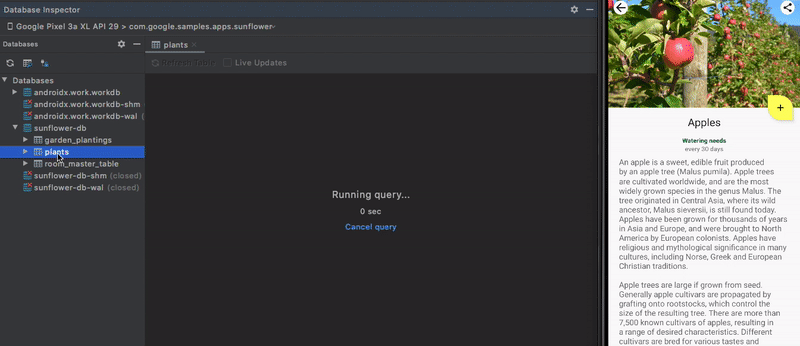
لمزيد من المعلومات، اطّلِع على تصحيح أخطاء قاعدة البيانات باستخدام "أداة فحص قاعدة البيانات".
تشغيل "محاكي Android" مباشرةً في "استوديو Android"
يمكنك الآن تشغيل "محاكي Android" مباشرةً في "استوديو Android". استخدِم هذه الميزة لتوفير مساحة على الشاشة والتنقّل بسرعة بين المحاكي ونافذة المحرّر باستخدام مفاتيح الاختصار، وتنظيم سير عمل بيئة التطوير المتكاملة والمحاكي في نافذة تطبيق واحدة.
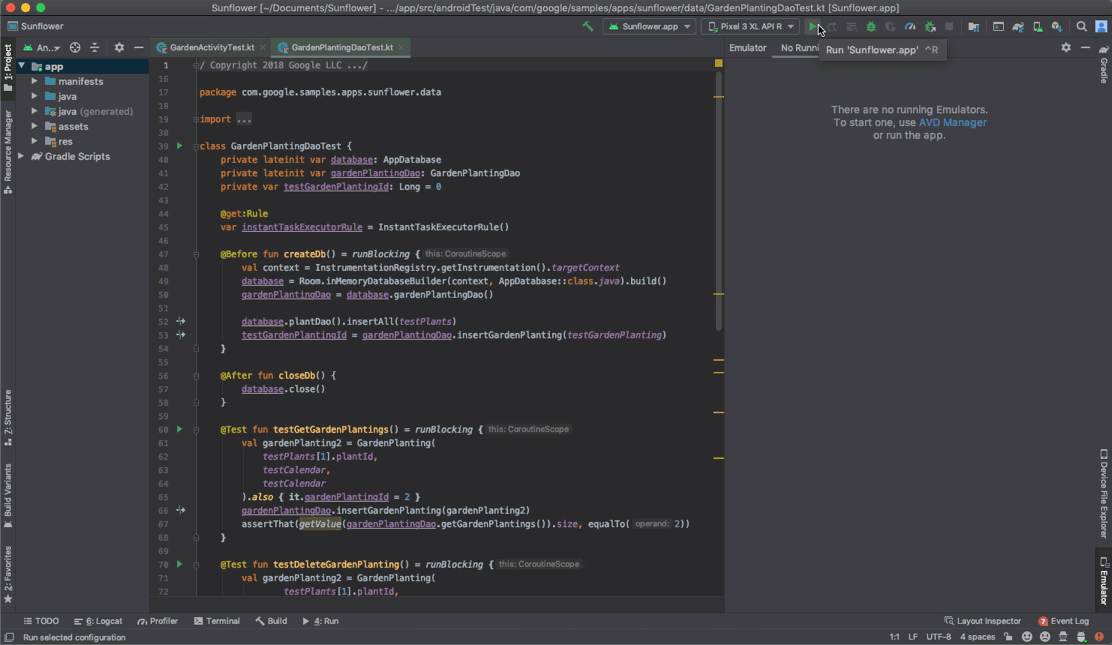
لمزيد من المعلومات، يُرجى الاطّلاع على مستندات "محاكي Android".
استخدام نماذج TensorFlow Lite
تسهّل عليك ميزة "ربط نموذج تعلُّم الآلة" استيراد ملفات نماذج .tflite مباشرةً واستخدامها في مشاريعك. ينشئ "استوديو Android" فئات سهلة الاستخدام، ما يتيح لك تشغيل النموذج باستخدام قدر أقل من الرموز البرمجية ومستوى أفضل من أمان الأنواع.
النماذج المتوافقة
يتيح التنفيذ الحالي لميزة "ربط نموذج تعلُّم الآلة" استخدام نماذج تصنيف الصور ونقل الأنماط، شرط أن تكون هذه النماذج محسّنة باستخدام البيانات الوصفية. وبمرور الوقت، سيتم توسيع نطاق الدعم ليشمل مجالات مشاكل أخرى، مثل رصد العناصر وتقسيم الصور وتصنيف النصوص.
تتوفّر مجموعة كبيرة من النماذج المدرَّبة مسبقًا مع البيانات الوصفية على TensorFlow Hub. يمكنك أيضًا إضافة البيانات الوصفية إلى نموذج TensorFlow Lite بنفسك، كما هو موضّح في مقالة إضافة البيانات الوصفية إلى نموذج TensorFlow Lite.
استيراد ملف نموذج
لاستيراد ملف نموذج متوافق، اتّبِع الخطوات التالية:
- افتح مربّع حوار استيراد نموذج TensorFlow Lite في قائمة "الملف" من خلال النقر على ملف > جديد > غير ذلك > نموذج TensorFlow Lite.
- اختَر ملف النموذج
.tfliteالذي نزّلته أو أنشأته سابقًا. - انقر على إنهاء.
يؤدي ذلك إلى استيراد ملف النموذج إلى مشروعك ووضعه في المجلد ml/. وإذا لم يكن الدليل متوفّرًا، ينشئه "استوديو Android" لك.
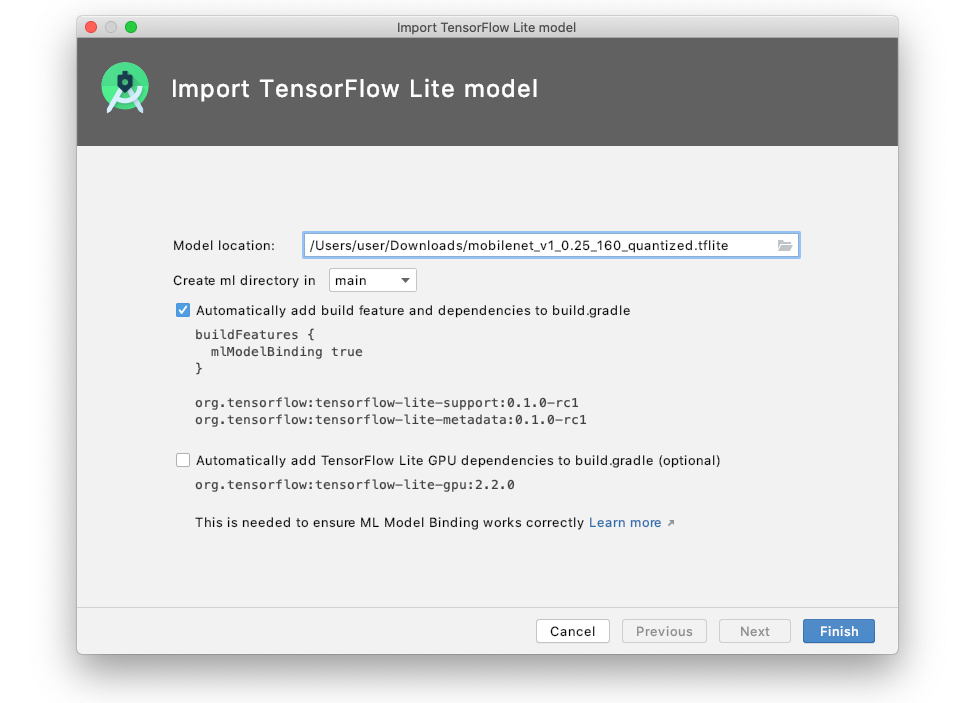
عرض البيانات الوصفية للنماذج واستخدامها
للاطّلاع على تفاصيل تصميم مستورَد والحصول على تعليمات حول كيفية استخدامه في تطبيقك، انقر نقرًا مزدوجًا على ملف التصميم في مشروعك لفتح صفحة عارض التصميم التي تعرض ما يلي:
- الطراز: وصف عام للطراز
- الموترات: وصف لموترات الإدخال والإخراج
- نموذج الرمز البرمجي: مثال على كيفية التفاعل مع النموذج في تطبيقك
في ما يلي مثال على استخدام mobilenet_v1_0.25_160_quantized.tflite:
كما يوضّح المثال، ينشئ "استوديو Android" فئة باسم MobilenetV1025160Quantized للتفاعل مع النموذج.
إذا لم يكن النموذج يتضمّن بيانات وصفية، لن تعرض هذه الشاشة سوى الحد الأدنى من المعلومات.
المشاكل المعروفة والحلول البديلة
- تتوفّر حاليًا إمكانية محدودة لاستخدام نماذج TensorFlow Lite في مجالات المشاكل الأخرى غير تصنيف الصور ونقل الأنماط. على الرغم من أنّ عملية الاستيراد يجب أن تتم بشكل جيد، إلا أنّ بعض مدخلات و/أو مخرجات النماذج يتم تمثيلها بواسطة TensorBuffers بدلاً من الأنواع سهلة الاستخدام. بالنسبة إلى النماذج التي لا تتضمّن أي بيانات وصفية، ستكون جميع مدخلات ومخرجات النموذج عبارة عن TensorBuffer.
- لا تتوافق النماذج التي تختلف فيها أنواع بيانات الإدخال والإخراج عن
DataType.UINT8أوDataType.FLOAT32.
لا تزال هذه الميزة قيد التطوير، لذا يُرجى تقديم ملاحظات أو الإبلاغ عن أخطاء.
Native Memory Profiler
يتضمّن "أداة فحص الذاكرة" في Android Studio الآن "أداة فحص الذاكرة الأصلية" للتطبيقات التي يتم نشرها على الأجهزة الفعلية التي تعمل بالإصدار 10 من نظام التشغيل Android أو الإصدارات الأحدث. باستخدام أداة Native Memory Profiler، يمكنك تسجيل عمليات تخصيص الذاكرة وإلغاء تخصيصها من الرمز البرمجي الأصلي وفحص الإحصاءات التراكمية حول العناصر الأصلية.
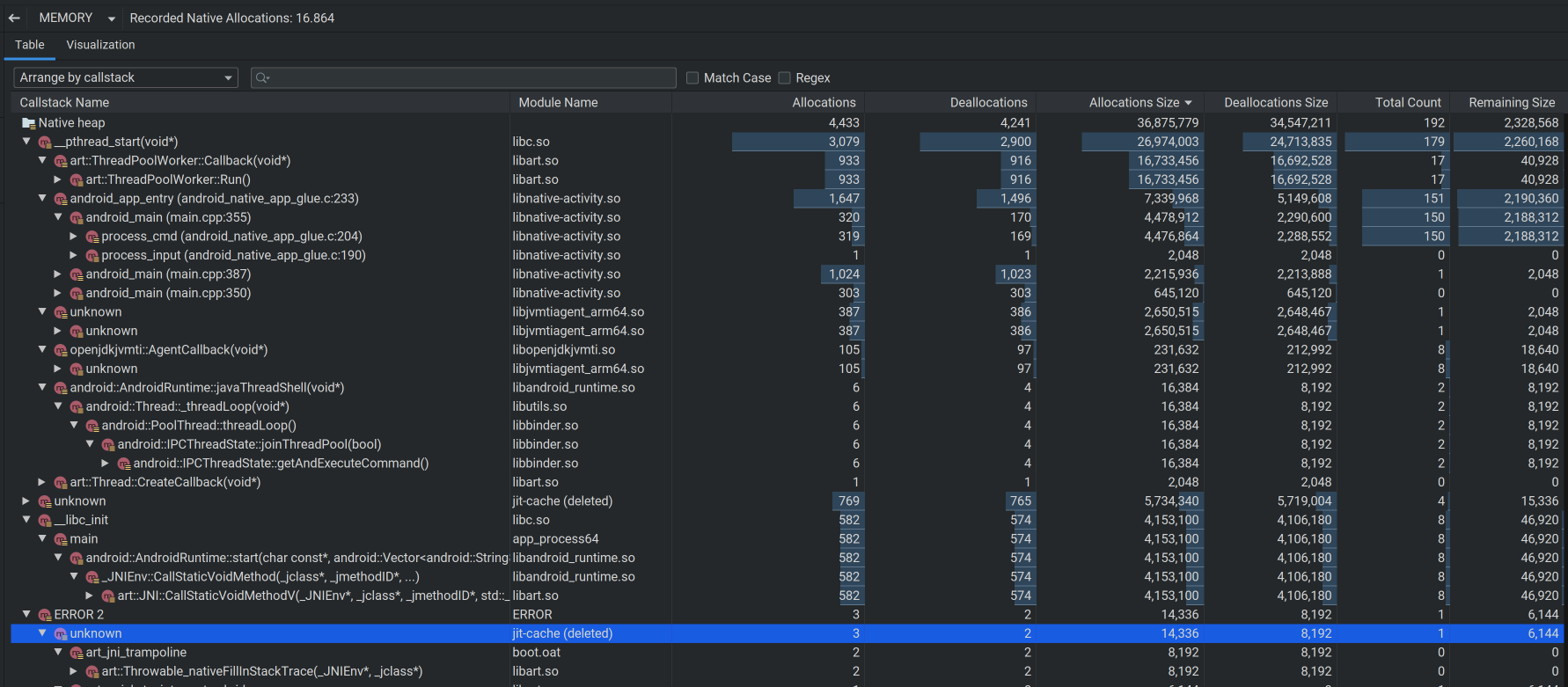
لمزيد من المعلومات عن أداة Native Memory Profiler، راجِع مقالة فحص استخدام تطبيقك للذاكرة باستخدام أداة Memory Profiler.
المشاكل المعروفة والحلول البديلة
لا يعمل أداة Native Memory Profiler في الإصدار 4.1 من Android Studio على أجهزة Android 11. تتوفّر حاليًا إمكانية إنشاء ملفات تعريف لأجهزة Android 11 في الإصدار التجريبي 4.2.
اعتبارًا من الإصدار الأولي 4.1، تم إيقاف ميزة "تحديد المشاكل في بدء تشغيل التطبيق". سيتم تفعيل هذا الخيار في إصدار قادم.
كحلّ بديل، يمكنك استخدام أداة Perfetto المستقلة لتحديد الأداء من سطر الأوامر من أجل تسجيل ملفات بدء التشغيل.
واجهة مستخدم System Trace: اختيار أسهل، وعلامة تبويب تحليل جديدة، والمزيد من بيانات عرض اللقطات
تتضمّن واجهة مستخدم System Trace في أداة Profiler في Android Studio التحسينات التالية:
-
تحديد المربّع: في قسم المواضيع، يمكنك الآن سحب الماوس لتحديد مربّع لمنطقة مستطيلة، ويمكنك تكبيرها من خلال النقر على الزر تكبير/تصغير التحديد
 في أعلى يسار الشاشة (أو استخدام اختصار لوحة المفاتيح M). عند سحب سلاسل محادثات متشابهة وإفلاتها بجانب بعضها البعض، يمكنك اختيار سلاسل محادثات متعددة لفحصها كلها في آنٍ واحد. على سبيل المثال، قد تحتاج إلى إجراء تحليل على سلاسل عاملة متعددة.
في أعلى يسار الشاشة (أو استخدام اختصار لوحة المفاتيح M). عند سحب سلاسل محادثات متشابهة وإفلاتها بجانب بعضها البعض، يمكنك اختيار سلاسل محادثات متعددة لفحصها كلها في آنٍ واحد. على سبيل المثال، قد تحتاج إلى إجراء تحليل على سلاسل عاملة متعددة.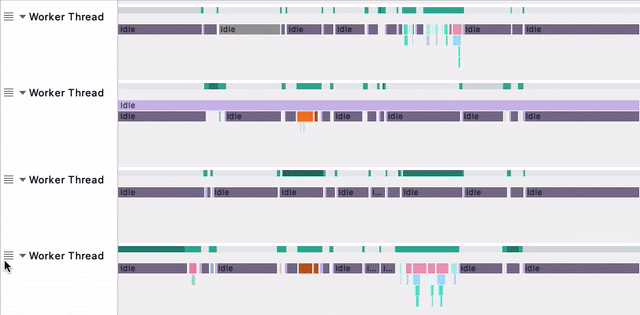
-
علامة التبويب "الملخّص": تعرض علامة التبويب الجديدة الملخّص في لوحة التحليل ما يلي:
-
إحصاءات مجمّعة لجميع مرات وقوع حدث معيّن، مثل عدد مرات الوقوع والحد الأدنى/الأقصى للمدة
-
إحصاءات حدث التتبُّع للمرة المحدّدة.
-
بيانات حول توزيع حالة سلسلة المحادثات
-
أطول مدة لتكرار حدث التتبُّع المحدّد
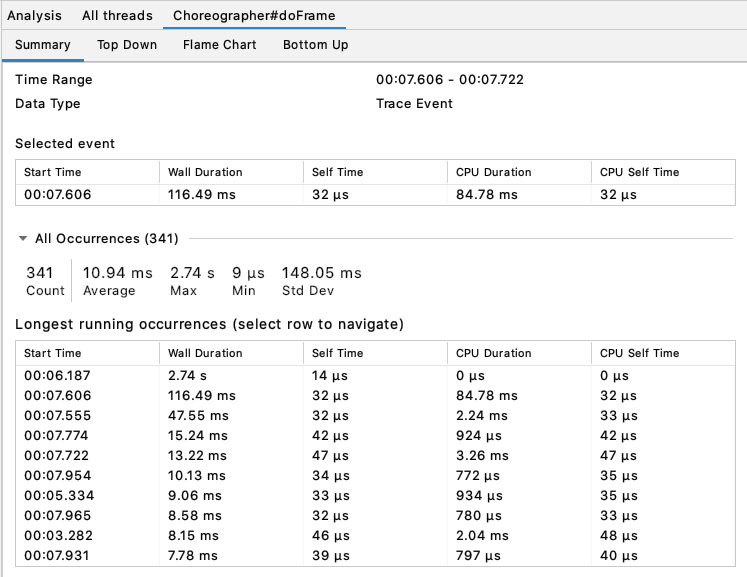
للانتقال إلى تكرار آخر، اختَر صفًا آخر من الجدول.
-
-
عرض البيانات: في قسم العرض، تساعدك المخططات الزمنية الجديدة لكل من SurfaceFlinger وVSYNC في التحقيق في مشاكل العرض في واجهة المستخدم لتطبيقك.
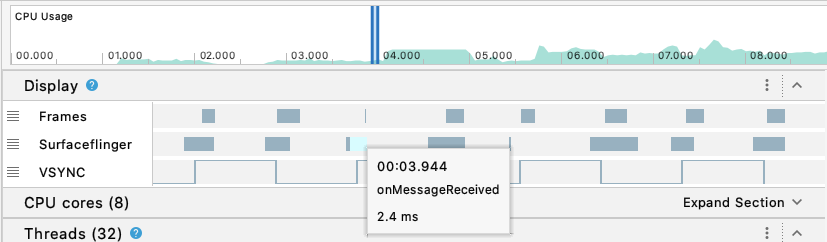
للحصول على تعليمات أساسية حول كيفية تسجيل بيانات تتبُّع النظام، راجِع قسم تسجيل بيانات التتبُّع في مقالة فحص نشاط وحدة المعالجة المركزية باستخدام أداة CPU Profiler.
أدوات إنشاء الملفات الشخصية المستقلة متاحة الآن
باستخدام أدوات تحليل الأداء المستقلة الجديدة، أصبح بإمكانك تحليل أداء تطبيقك بدون تشغيل بيئة التطوير المتكاملة الكاملة في "استوديو Android".
للحصول على تعليمات حول استخدام أدوات تحليل الأداء المستقلة، اطّلِع على تشغيل أدوات تحليل الأداء المستقلة.
إتاحة التنقّل في Dagger
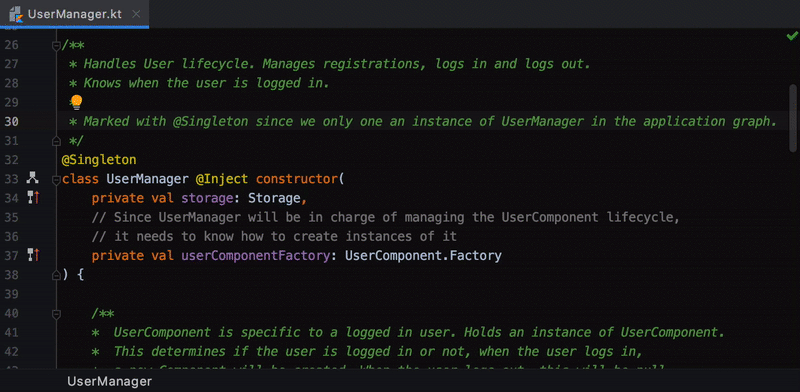
يسهّل Android Studio التنقّل بين الرموز البرمجية ذات الصلة بـ Dagger من خلال توفير إجراءات جديدة في الهامش وتوسيع نطاق الدعم في نافذة العثور على مواضع الاستخدام.
-
إجراءات جديدة في المساحة الجانبية: بالنسبة إلى المشاريع التي تستخدم Dagger، يوفّر بيئة التطوير المتكاملة إجراءات في المساحة الجانبية تساعدك في التنقّل بين الرموز البرمجية التي تمّت إضافة تعليقات توضيحية إليها باستخدام Dagger. على سبيل المثال، يؤدي النقر على إجراء
 في الهامش بجانب طريقة تستخدم نوعًا معيّنًا إلى الانتقال إلى
موفّر هذا النوع. في المقابل، يؤدي النقر على إجراء
في الهامش بجانب طريقة تستخدم نوعًا معيّنًا إلى الانتقال إلى
موفّر هذا النوع. في المقابل، يؤدي النقر على إجراء  في المساحة الجانبية إلى الانتقال إلى المكان الذي يتم فيه استخدام نوع كعنصر تابع.
في المساحة الجانبية إلى الانتقال إلى المكان الذي يتم فيه استخدام نوع كعنصر تابع. -
عقدة "العثور على الاستخدامات" (Find Usages): عند استدعاء العثور على الاستخدامات (Find Usages) على موفّر من نوع معيّن، تتضمّن نافذة البحث (Find) الآن عقدة مستهلكو التبعية (Dependency consumer(s) التي تسرد المستهلكين من هذا النوع. في المقابل، عند استدعاء هذا الإجراء على مستهلك لتبعيات تم إدخالها باستخدام Dagger، ستعرض نافذة البحث موفّر هذه التبعية.
مكوّنات Material Design: تعديل السمات والأنماط في نماذج المشاريع الجديدة
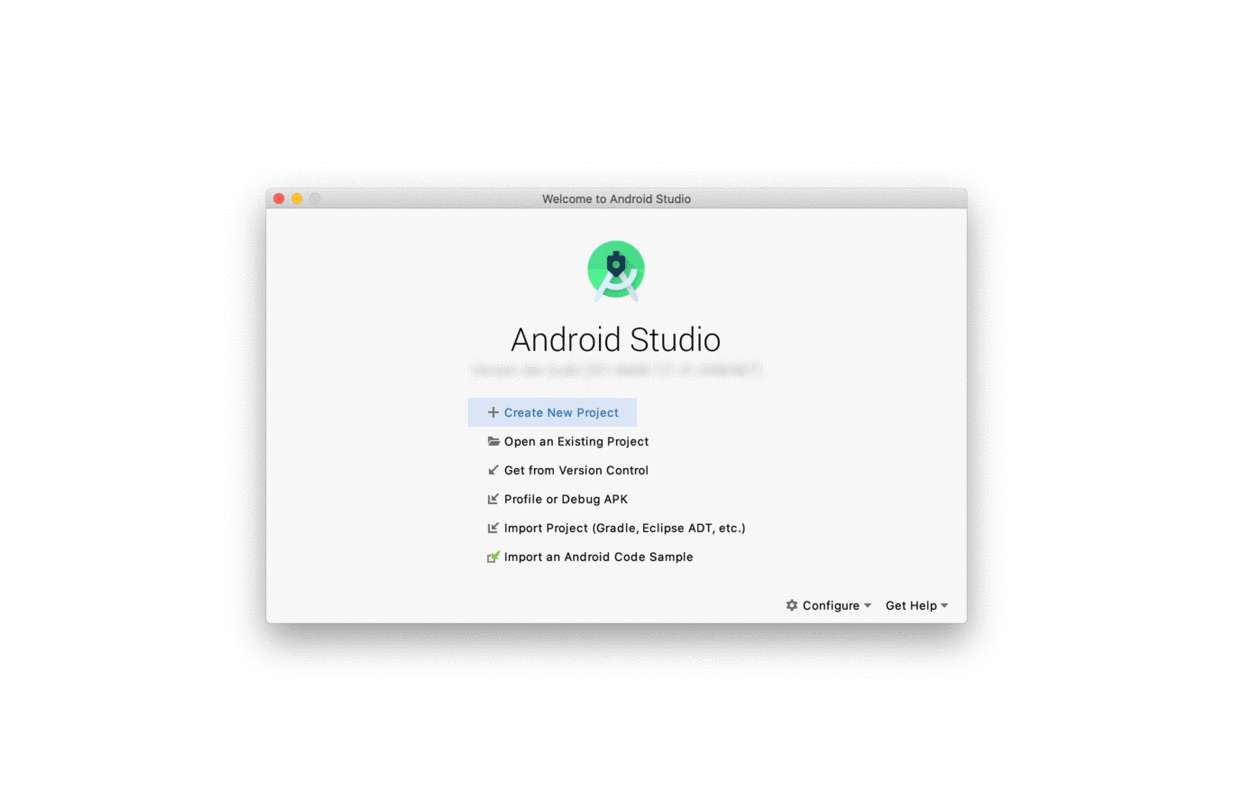
تستخدم نماذج "استوديو Android" في مربّع الحوار إنشاء مشروع جديد الآن مكوّنات Material Design (MDC) وتتّبع الإرشادات المعدَّلة للمظاهر والأنماط تلقائيًا. من بين التحديثات:
-
MDC: تعتمد المشاريع على
com.google.android.material:materialفيbuild.gradle. تستخدِم مظاهر التطبيق الأساسي العناصر الرئيسيةTheme.MaterialComponents.*وتلغي سمات الألوان و"التشغيل" المعدَّلة في MDC. -
موارد الألوان: تستخدم موارد الألوان في
colors.xmlأسماء حرفية (على سبيل المثال،purple_500بدلاً منcolorPrimary). -
موارد المظهر: تقع موارد المظهر في
themes.xml(بدلاً منstyles.xml) وتستخدم أسماءTheme.<var>.<var> -
المظهر الداكن: تستخدم مظاهر التطبيق الأساسية عناصر
DayNightأصلية ويتم تقسيمها بينres/valuesوres/values-night. -
سمات التصميم: تتم الإشارة إلى موارد الألوان كسمات تصميم (على سبيل المثال،
?attr/colorPrimary) في التنسيقات والأنماط لتجنُّب الألوان المرمّزة ثابتًا.
IntelliJ IDEA 2020.1
تم تعديل بيئة التطوير المتكاملة الأساسية في "استوديو Android" من خلال تحسينات من IntelliJ IDEA حتى الإصدار 2020.1، بما في ذلك نافذة التثبيت الجديدة التي تتيح عمليات التحكّم في الإصدارات، ووضع Zen الجديد الذي يمكن تفعيله أو إيقافه من خلال النقر على عرض > المظهر > تفعيل وضع عدم الإزعاج.
لمزيد من المعلومات عن التحسينات في الإصدار 2020.1، يُرجى الاطّلاع على IDEA 2020.1.
التغييرات في دليل إعدادات بيئة التطوير المتكاملة
تم تغيير مواقع أدلة إعدادات المستخدمين إلى ما يلي:
Windows
البنية: %APPDATA%\Google<product><version>
مثال: C:\Users\YourUserName\AppData\Roaming\Google\AndroidStudio4.1
macOS
البنية: ~/Library/Application Support/Google/<product><version>
مثال: ~/Library/Application Support/Google/AndroidStudio4.1
Linux
البنية: ~/.config/Google/<product><version>
مثال: ~/.config/Google/AndroidStudio4.1
تتّسق مواقع الأدلة الجديدة هذه مع التعديلات الأخيرة على IntelliJ IDEA، وهي بيئة التطوير المتكاملة التي يستند إليها "استوديو Android".
إذا لم تتم إعادة تشغيل "استوديو Android" بعد الترقية، قد تحتاج إلى حذف دليل الإعدادات من إصدار سابق من "استوديو Android". يمكنك الانتقال إلى صفحة المشاكل المعروفة للحصول على مزيد من المعلومات.
Kotlin 1.3.72
تتضمّن حزمة Android Studio 4.1 الإصدار 1.3.72 من Kotlin، والذي يتضمّن عددًا من الإصلاحات لتحسين تمييز Kotlin وعمليات الفحص وإكمال الرموز البرمجية. يمكنك الاطّلاع على سجلّ التغييرات في Kotlin 1.3.72 لمعرفة التفاصيل.
معاينة طريقة العرض المخصّصة
عند إنشاء طريقة عرض مخصّصة (على سبيل المثال، من خلال توسيع الفئة View أو الفئة Button)، يعرض لك "استوديو Android" الآن معاينة لطريقة العرض المخصّصة. استخدِم القائمة المنسدلة في شريط الأدوات للتبديل بين طرق عرض مخصّصة متعدّدة، أو انقر على الأزرار للانتقال عموديًا أو أفقيًا إلى المحتوى.

ملاحظة: إذا لم تظهر التغييرات في المعاينة، انقر على إنشاء > إنشاء مشروع من شريط القوائم.
تحويل تقارير الأعطال الداخلية إلى رموز
عند حدوث عُطل أو خطأ ANR في الرمز البرمجي الأصلي، ينشئ النظام عملية تتبُّع تسلسُل استدعاء الدوال البرمجية، وهي عبارة عن لقطة لتسلسُل الدوال المتداخلة التي تم استدعاؤها في برنامجك حتى لحظة تعطُّلها. ويمكن أن تساعدك هذه اللقطات في تحديد أي مشاكل في المصدر وحلّها، ولكن يجب أولاً تحويلها إلى رموز لترجمة عناوين الآلة إلى أسماء وظائف يمكن قراءتها.
إذا تم تطوير تطبيقك أو لعبتك باستخدام رموز برمجية أصلية، مثل C++، يمكنك الآن تحميل ملفات لتصحيح أخطاء الترميز إلى Play Console لكل إصدار من إصدارات تطبيقك. وتستخدم Play Console ملفات تصحيح أخطاء الترميز هذه لترميز عمليات تتبُّع تسلسُل استدعاء الدوال البرمجية في تطبيقك، ما يسهّل تحليل الأعطال وأخطاء ANR. للتعرّف على كيفية تحميل ملفات رموز تصحيح الأخطاء، يُرجى الاطّلاع على مقالة فريق الدعم الخاص بالأعطال الداخلية في نظام التشغيل.
تطبيق التغييرات
لمساعدتك على زيادة إنتاجيتك أثناء تكرار تطبيقك، أجرينا التحسينات التالية على ميزة "تطبيق التغييرات" للأجهزة التي تعمل بالإصدار 3 أو الإصدارات الأحدث من "معاينة مطوّري Android" 11:
سرعات نشر أسرع
لقد استثمرنا بشكل كبير في تحسين سرعة التكرار من خلال تطوير طريقة لنشر التغييرات واستمرارها على الجهاز بدون تثبيت التطبيق.
بعد عملية نشر أولية، أصبحت عمليات النشر اللاحقة على الأجهزة التي تعمل بالإصدار 11 من نظام التشغيل Android
باستخدام تطبيق تغييرات الرمز


لمزيد من المعلومات عن الفرق بين هذين الإجراءَين، يُرجى الاطّلاع على تطبيق التغييرات.
إتاحة المزيد من التغييرات على الرموز البرمجية
بالنسبة إلى الأجهزة التي تعمل بالإصدار 3 أو إصدار أحدث من الإصدار التجريبي من Android 11، يمكنك الآن إضافة طرق ثم نشر هذه التغييرات إلى تطبيقك قيد التشغيل من خلال النقر على تطبيق تغييرات الرمز



